פרסומת
אתה רוצה ל לבנות אתר 10 דרכים ליצור אתר קטן ופשוט ללא שימוש יתרוורדפרס יכולה להיות שימוש יתר. כפי שמוכיחים שירותים מעולים אחרים, וורדפרס אינה כל הקצה של יצירת אתרי אינטרנט. אם אתה רוצה פתרונות פשוטים יותר, יש מגוון לבחירה. קרא עוד , אבל לא יודעים איפה להתחיל?
נראה ששטח ההדרכה הטיפוסי לפיתוח אתרים הוא גם היקר ביותר: קנו דומיין, שרת מארח, חשבון וורדפרס, נושא וכו '. אבל מה אם אתה לא בעל עסק קטן או מנסה לבנות מותג? מה אם אתה רק מנסה ללמוד פיתוח אתרים, סאן עמוס?
המשך לקרוא כדי ללמוד כיצד לעשות זאת לארח אתר משלך כיצד להשתמש בבלוג בוורדפרס המארח את עצמך לניהול פרויקטים קרא עוד , שתוכלו ליצור מאפס או בעזרת תבניות מוכנות מראש, במחשב שלכם ובחינם. אה, זה כולל גם אירוח חשבון וורדפרס משלך!
XAMPP: מבוא
ה- XAMPP של Bitnami היא "התפלגות Apache המכילה PHP ופרל." לענייננו, עלינו להבין רק ש- XAMPP היא תוכנית חינמית ופשוטה המאפשרת למשתמשים לארח אתרים במחשבים האישיים שלהם.
אמנם הגדרת שרת מקומי באמצעות XAMPP היא טכנית למדי, אך התהליך הוא גם די קל וישר קדימה. לאחר שהכל הוקם, תגלו שניהול ועריכה של אתרים זה משב רוח.
ואז יש עניין של שליטה מהירה ומלאה. באמצעות XAMPP כדי ליצור ולערוך אתרי אינטרנט, תוכל לשנות אתר או מעט ככל שתרצה. עם זאת, בעוצמה רבה מגיעה אחריות גדולה. אתה רגיש יותר לאבד גם את האתרים שלך, במיוחד אם לא ליצור גיבויים המדריך האולטימטיבי לגיבוי נתונים של Windows 10סיכמנו כל אפשרות גיבוי, שחזור, שחזור ותיקון שיכולנו למצוא ב- Windows 10. השתמש בטיפים הפשוטים שלנו ואל תתייאש שוב על נתונים שאבדו! קרא עוד .
אם תרצה פרויקט קורס מתחילים אמיתי ב- dev web, XAMPP הוא בשבילך. זה כולל כל פרויקטים הקשורים ל- HTML, CSS, Javascript, ומעבר לכך!
התקנת XAMPP
ראש אל XAMPP אתר ולהוריד את החבילה. עקוב אחר תהליך הגדרת ברירת המחדל. לאחר שהורדת את XAMPP, לוח הבקרה של XAMPP אמור להיפתח אוטומטית. אם לא, באפשרותך לאתר את תוכנית XAMPP כפי שהיית עושה (באמצעות חיפוש תפריט התחל).
בחלון לוח הבקרה של XAMPP, אתה אמור לראות פריסה פשוטה שבה תהליכי XAMPP פועלים. לענייננו, נתמקד בשתי האפשרויות הראשונות: Apache ו- MySQL.
אפאצ'י - העניין העיקרי של XAMPP, אפשרות Apache יוצרת שרת Apache במחשב האישי שלך. זה מה שיאפשר לך להריץ ולערוך אתרים במחשב האישי שלך דרך דפדפני אינטרנט, בדומה לאתר כזה. למעט, כמובן, אתר זה פועל במחשב האישי שלך, לעומת שרת המחובר לאינטרנט.
MySQL - SQL מאפשרת תקשורת בין מסדי נתונים ואתרי אינטרנט, ומאפשרת למשתמשים לאחסן אימיילים, סיסמאות וכל כניסות נתונים אחרות. אנו נשתמש בזה לחשבון וורדפרס המקומי שלך.
לחץ על התחל בלחצן הבקרה של XAMPP מתחת פעולות עבור אפאצ'י וגם עבור MySQL. המתן עד ש- Apache וגם MySQL מודגשים בירוק תחת סעיף המודול שלך. לאחר הפעלתך, אתה חופשי להשתמש ב- XAMPP.
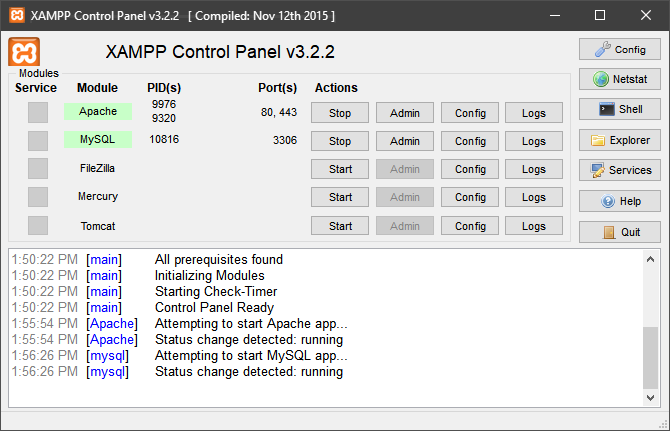
Localhost ו- phpMyAdmin
כדי להבטיח שהכל תקין, פתח דפדפן אינטרנט, הזן http://localhost/ בסרגל הכתובות שלך והכה להיכנס. אתה צריך להיות מנותב אל http://localhost/dashboard/, שהוא דף ברירת המחדל של XAMPP.
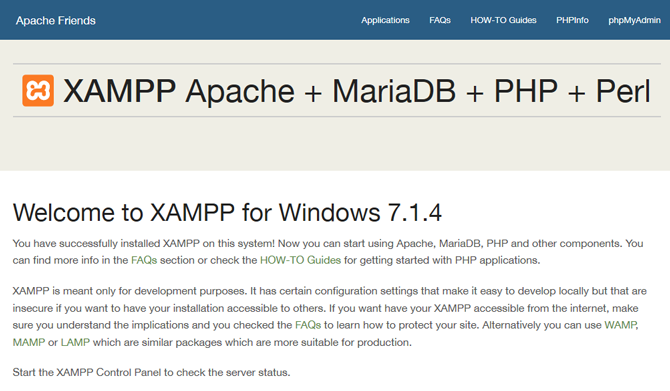
לאחר מכן לחץ על phpMyAdmin כפתור בתפריט הניווט העליון. תועבר לדף ברירת המחדל של phpMyAdmin שלך.
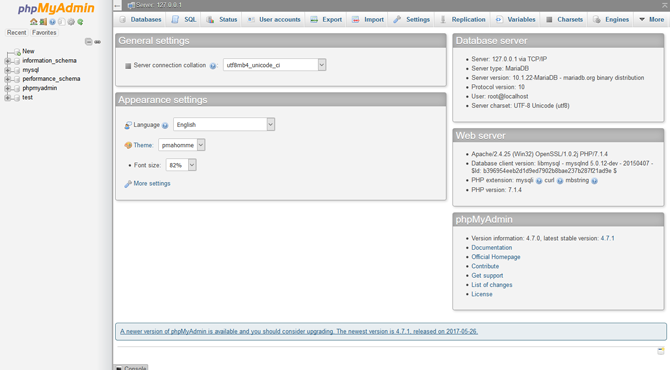
עזוב את אלה לבד לעת עתה, אבל אם שניהם עובדים אתה מוכן להתחיל ליצור אתרים!
יצירת אתרי אינטרנט באמצעות XAMPP
עכשיו מגיע החלק המהנה. עבור לתיקיית XAMPP שנמצאת בספריית כונן השורש שלך (C: \ xampp כברירת מחדל). ואז, פנה אל htdocs. זה יהיה מאגר האתרים הראשי בו תשתמש בכדי להציג אתרים.
לפני שניצור וערוך אתר, תזדקק לעורך טקסטים. אמנם אתה יכול להשתמש בעורך טקסט ברירת מחדל כמו פנקס רשימות, אך בדרך כלל עדיף להוריד קובץ עורך צד ג 'שנעשה במיוחד לקוד וסימון 11 טיפים לטקסט נשגב לפרודוקטיביות ולזרימת עבודה מהירה יותרטקסט Sublime הוא עורך טקסטים רב תכליתי ותקן זהב עבור מתכנתים רבים. העצות שלנו מתמקדות בקידוד יעיל, אך משתמשים כלליים יעריכו את קיצורי המקשים. קרא עוד . טקסט נשגב הוא אחד הטובים בסביבה, אז עבור לאתר האינטרנט שלהם והורד את התוכנה כדי להתחיל.
כעת תוכלו להתחיל להוריד ולהתקין אתרים ל- XAMPP. אני אשתמש ב- טיול כביש התבנית, אך אתה יכול להשתמש בתבנית שאתה רוצה. הורד את קובץ ה- zip של האתר ושמור אותו במיקום שתזכור. בשלב הבא, צור תיקיה בתוך תיקיית ה- htdocs של XAMPP עבור אתר האינטרנט שלך. קראתי את שלי טיול כביש - נסה לשמור על שמך פשוט. לאחר מכן, פתחו את השטח והחלצו את תוכן קובץ ה- zip לתיקיית htdocs זו.
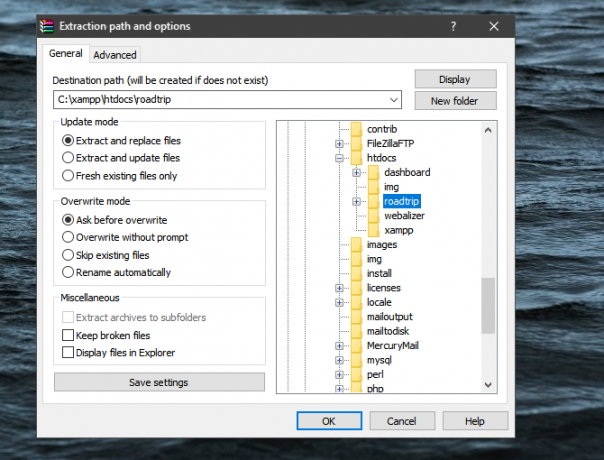
לאחר שחילץ את הקבצים, פנה אל מאגר האתר שלך בתוך htdocs כדי לוודא שהם חולצו כראוי.
לבסוף, עבור אל דף האינטרנט שלך בדף שלך דפדפן אינטרנט דפדפני האינטרנט הטובים ביותר עבור Windowsמהו דפדפן ברירת המחדל שלך? למרות שאנחנו מפונקים מבחירה, רובנו דבקים בשחקנים הגדולים והנוסים. מהן חלופות טובות יותר לשימוש במשאבים, מהירות וביטחון? קרא עוד . שלך אתר אינטרנט, כביכול, ניתן יהיה להגיע באמצעות localhost שהוזכר בעבר יחד עם שם התיקיה המחזיקה את קבצי הדפים שלך. הסיבה לכך היא שאתרי אינטרנט הם בעצם קבצים הכלולים בתיקיות, והכל תחת תחום אחד - או בשם שורש. אתה לומד כבר!
התיקיה שלנו שנוצרה בעבר נקראה Roadtrip, כך שכתובת האתר המלאה היא http://localhost/roadtrip.
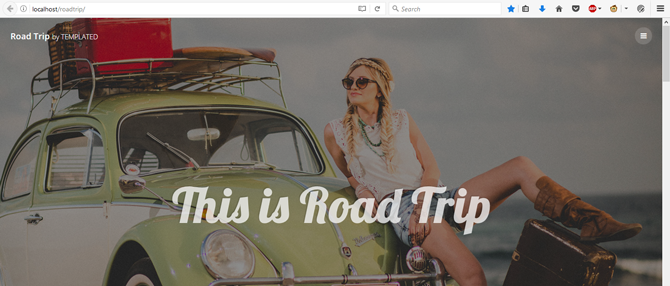
אתה סיימת! כעת תוכלו להתחיל לערוך את האתר באופן מקומי.
עריכת אתרי אינטרנט
לפתוח טקסט נשגב. ראש אל קובץ ובחר תיקייה פתוחה. מצא ובחר את תיקיית האינטרנט שלך בתיקיית XAMPP. כעת תוכל לערוך מספר דפים של אותו אתר בעורך הטקסט Sublime שלך.
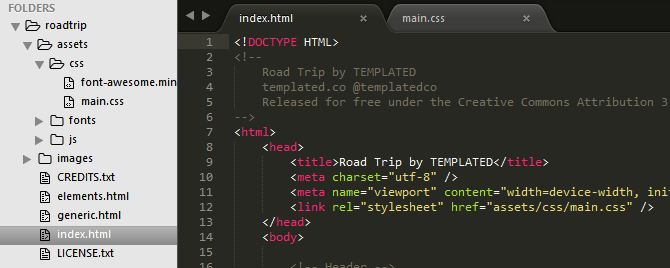
טקסט sublime מספק גם ממשק נהדר עבורכם לראות כל קובץ ותיקיה באתרכם. כדי ליצור שינויים באתר שלך, ערוך את קוד האתר שלך, שמור (באמצעות פקודת המקלדת Ctrl + S), ורענן את האתר שלך בדפדפן.
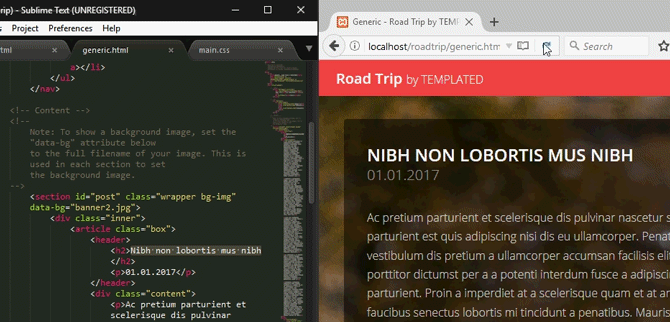
התהליך פשוט וישיר: ערוך את דף האינטרנט ובדוק אם הקוד שלך עובד. כשאתה מתקדם בפיתוח האינטרנט שלך, תנסה לשלב תכונות מורכבות יותר לדף האינטרנט שלך. אולם לא משנה ברמת המיומנות, הפורמט הבסיסי לעריכת דפים נותר זהה.
השתמש ב- WordPress With XAMPP
אם אינך מעוניין לערוך קוד גולמי, או שאתה מעדיף להשתמש במערכת ניהול תוכן מוכרת יותר (CMS), וורדפרס מספקת את משאב עיצוב האינטרנט הפנטסטי שלה גם בקובץ ZIP קל לשימוש! להתקנת וורדפרס ב- XAMPP, פנה אל אתר וורדפרס ולהוריד את היישום הרשמי.
השתמש באותה פורמט כדי ליצור אתר אינטרנט כמו שעשית בעבר, כאשר תיקיית הוורדפרס שחולצה שלך נמצאת בספריית htdoc בתוך התיקיה. מילולית. שמור את שם התיקיה לשם הבהירות.
באמצעות phpMyAdmin
מכיוון ש- WordPress מחייבת ליצור פרטי כניסה, תצטרך ליצור ערך בספריית ה- PHP שלך עבור דף האינטרנט. ראש אל דף phpMyAdmin שלך הגדר את הבלוג שלך באמצעות WordPress: המדריך האולטימטיבירוצה לפתוח בלוג משלך אבל לא יודע איך? הביטו ל- WordPress, פלטפורמת הבלוגים החזקה ביותר שקיימת כיום. קרא עוד — http://localhost/phpmyadmin/ כברירת מחדל - כדי להתחיל.
מדף זה לחץ על מאגרי מידע. תחת צור בסיס נתונים פרמטר, הזן מילולית ואז הכה צור. אתה אמור לראות חלון קופץ שמודיע לך כי בסיס הנתונים נוצר. לאחר מכן, סגור את חלון הדפדפן הזה והזן את תיקיית הוורדפרס שלך בספריית ה- htdocs של XAMPP. תיקיה זו צריכה להכיל את התוכן של קבצי הוורדפרס שלך שלא רוכזו.
הגדרת כניסה
עלינו להגדיר את אתר וורדפרס בפועל, כך שתוכלו להתחבר ולהשתמש באתר. זה נעשה באמצעות קובץ התצורה PHP הראשי של WordPress. בתוך תיקיית הוורדפרס שלך, מצא את הקובץ שכותרתו wp-config-sample.phpלחץ באמצעות לחצן העכבר הימני על הקובץ, בחר ערוך (או לפתוח עם עבור עורך טקסטים נפרד). הפנקס צריך לעבוד בסדר גמור.
להלן הקוד שנמקד בו:
// ** הגדרות MySQL - אתה יכול לקבל מידע זה ממארח האינטרנט שלך ** // / ** שם בסיס הנתונים של וורדפרס * / הגדירו ('DB_NAME', 'database_name_here'); / ** שם משתמש של מסד נתונים MySQL * / להגדיר ('DB_USER', 'שם משתמש_שם'); / ** סיסמת מסד הנתונים של MySQL * / להגדיר ('DB_PASSWORD', 'סיסמא_פה'); יהיה עליכם לבצע שלושה שינויים בקוד שלמעלה בפנים סימן המרכאות.
database_name_here - שנה פרמטר זה ל- מילולית. לאחר מכן האתר ישתמש בבסיס הנתונים שנוצר בעבר ב- phpMyAdmin שכותרתו ככזו.
שם משתמש_שם - שנה את זה ל שורש. שם המשתמש של השורש הוא בעל הרשאות מנהל מתאימות כברירת מחדל, כך שהוא יהיה מותר דרך phpMyAdmin. שמות משתמש אחרים לא יעבדו אלא אם כן קיבלו את ההרשאות המתאימות.
סיסמא_פה - שנה את זה לסיסמא שניתן לזהות בקלות. אם אתה מעדיף לא להשתמש בסיסמה, מחק את הפרמטר.
שמור קובץ זה בשם wp-config.php - לעומת הקודם wp-config-sample.php - ויציאה. לאחר מכן, פנה אל הכתובת הבאה של localhost: http://localhost/wordpress.
המשך בהתקנה, כולל יצירת וורדפרס שלך שם משתמש ו סיסמה. אתה יכול להזין את הערכים שאתה מעדיף. לאחר שתסיים להזין את הערכים שלך, לחץ על התקן את וורדפרס כדי לסיים את התהליך. לאחר סיום זה היכנס ל- WordPress המקומי שלך באמצעות שם המשתמש והסיסמה שניתנו בדף הקודם.
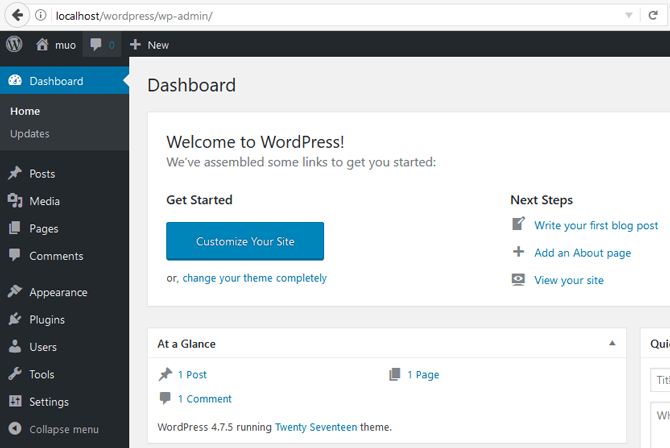
אתה סיימת! עכשיו אתה יכול לבזבז את תוכן ליבך בעריכה, שינוי ויצירת דפי אינטרנט הן מאפס והן דרך וורדפרס, לא מקוון ובחינם התוספים הטובים ביותר לוורדפרס קרא עוד !
פיתוח אתרים מתחיל עם עמוד בודד
בעבר רק התחלתם את מסע פיתוח האינטרנט שלכם. כעת, יצרת שרת מקומי במחשב האישי שלך דרכו אתה יכול ליצור, לשנות ולהתאים דפי אינטרנט בגחמה. החשוב מכל, אתה לגמרי בשליטה. הדבר היחיד שנותר הוא להתחיל את הניסוי שלך, אז צא לדרך!
החלטתם שלא תרצו לעבור את כל העבודה הזו? נסה אחד מתוך שירותי אירוח אתרים הטובים ביותר בחינם שירותי אירוח אתרים בחינם הטובים ביותר בשנת 2019להלן שירותי אירוח אתרים בחינם הטובים ביותר המציעים המון ובעל מוניטין טוב יותר מרובם. קרא עוד במקום זאת.
קרדיטים לתמונות: דמיטרי טישצ'נקו / Shutterstock
כריסטיאן הוא תוספת עדכנית לקהילת MakeUseOf וקורא מושבע של כל דבר, החל בספרות צפופה וכלה ברצועות הקומיקס קלווין והובס. תשוקתו לטכנולוגיה מתאימה רק לרצונו ונכונותו לעזור; אם יש לך שאלות הנוגעות (בעיקר) לכל דבר, אל תהסס לשלוח דוא"ל!